Инструменты для оплаты и продления SSL-сертификатов
Покупая сертификат, вы рассчитываете, что он будет бесперебойно защищать данные посетителей сайта, поэтому так важно в срок продлевать его действие.
Рассказываем о двух простых инструментах, которые помогут автоматизировать продление и больше не беспокоиться о том, что вы забудете сделать это вовремя.
Важно: автоматическое продление сертификата позволяет только своевременно запустить выпуск нового сертификата. Чтобы новый сертификат начал действовать, потребуется подтвердить выпуск и установить его на сервер вручную, заменив старый. Поэтому даже при использовании автоматического продления рекомендуем вам регулярно следить за уведомлениями: при успешном продлении на почту, указанную при заказе сертификата, придёт письмо с инструкциями.
Автопродление с привязанного счёта (подписка)
Подписка позволяет автоматически продлевать сертификат со счёта, который вы привяжете в Личном кабинете. Привязать можно:
- банковскую карту (через платёжную систему PayMaster или Яндекс.Касса);
- электронный кошелёк Яндекс.Деньги
Гарантия безопасности ваших данных
Данные карты или кошелька будут храниться только в платёжной системе. Мы не сохраняем платёжные данные клиентов в Личном кабинете, чтобы обеспечить их максимальную безопасность.
Подписка срабатывает за 60 дней до конца срока действия текущего сертификата — то есть после автопродления у вас будет ещё два месяца, чтобы заменить старый сертификат на новый.
Настроить подписку можно в процессе заказа нового SSL-сертификата или в настройках для действующего.
- Подписка в процессе заказа нового SSL-сертификата
- Подписка для действующего SSL-сертификата
- Если что-то пойдёт не так
Подписка в процессе заказа нового SSL-сертификата
При оплате SSL-сертификата система предложит вам сохранить использованный для оплаты счёт — в будущем с его помощью можно будет быстро оплачивать новые услуги или настроить подписку, чтобы услуги продлевались автоматически.
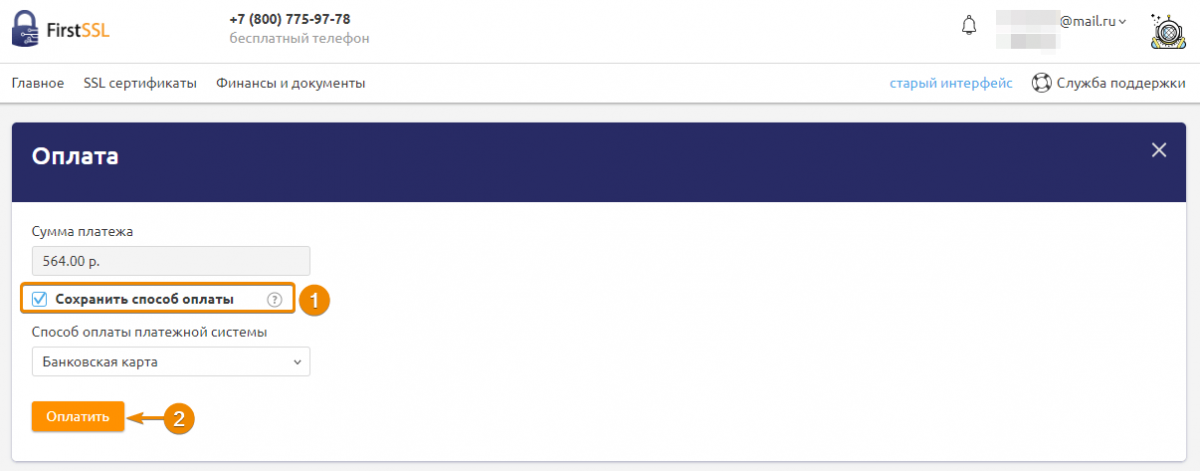
Привязка счёта на шаге оплаты сертификата
Вы будете перенаправлены в платёжную систему, которая предложит заполнить платёжные данные карты или кошелька, указать контакты (email или телефон) для уведомлений:
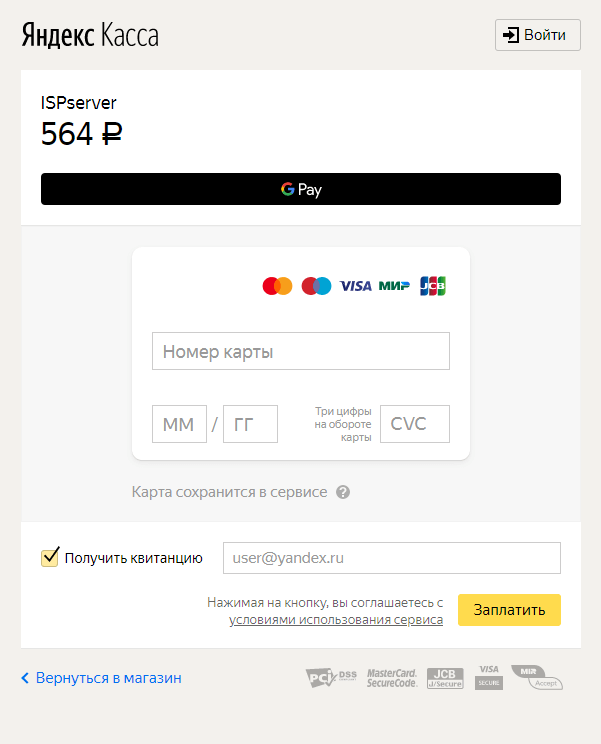
Заполнение данных в платёжной системе
После успешной оплаты вернитесь в Личный кабинет — раздел SSL-сертификаты. Нажмите «Завершите настройку», чтобы заполнить данные для выпуска сертификата. Подробнее о процессе выпуска можно узнать в статье «Заказ и подтверждение SSL-сертификата»
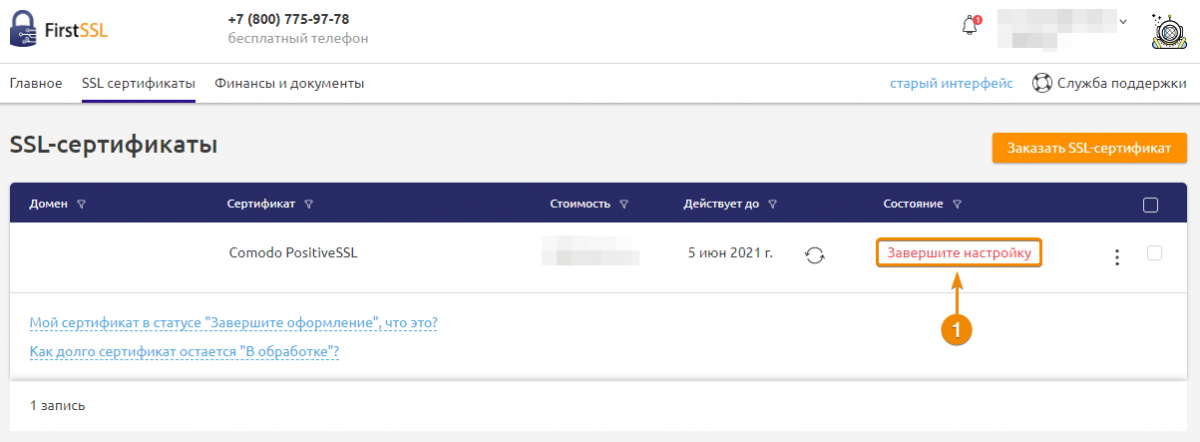
Переход к настройке SSL-сертификата
На последнем шаге будут доступны настройки автоматического продления. При включении автопродления система предложит выбрать способ оплаты — выберите привязанный счёт и нажмите «Отправить запрос в центр сертификации».

Активация автопродления на последнем шаге настройки
На этом настройки подписки будут завершены. Когда до конца срока действия сертификата останется два месяца, система автоматически продлит сертификат с привязанного счёта и отправит вам уведомление в Личном кабинете и на email.
Подписка для действующего SSL-сертификата
Чтобы настроить подписку для действующего SSL-сертификата, необходимо предварительно привязать счёт, с которого вы хотите продлевать сертификат.
Для этого перейдите в Личный кабинет и в правом верхнем углу нажмите на ваш логин — откроются опции учётной записи.
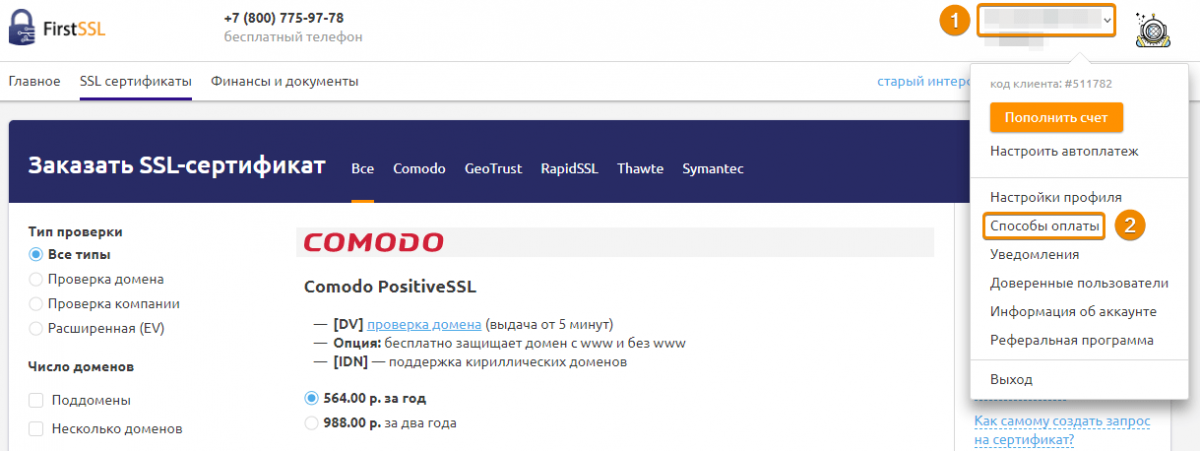
Опции учётной записи
Перейдите в пункт «Способы оплаты» и нажмите «Добавить способ оплаты».
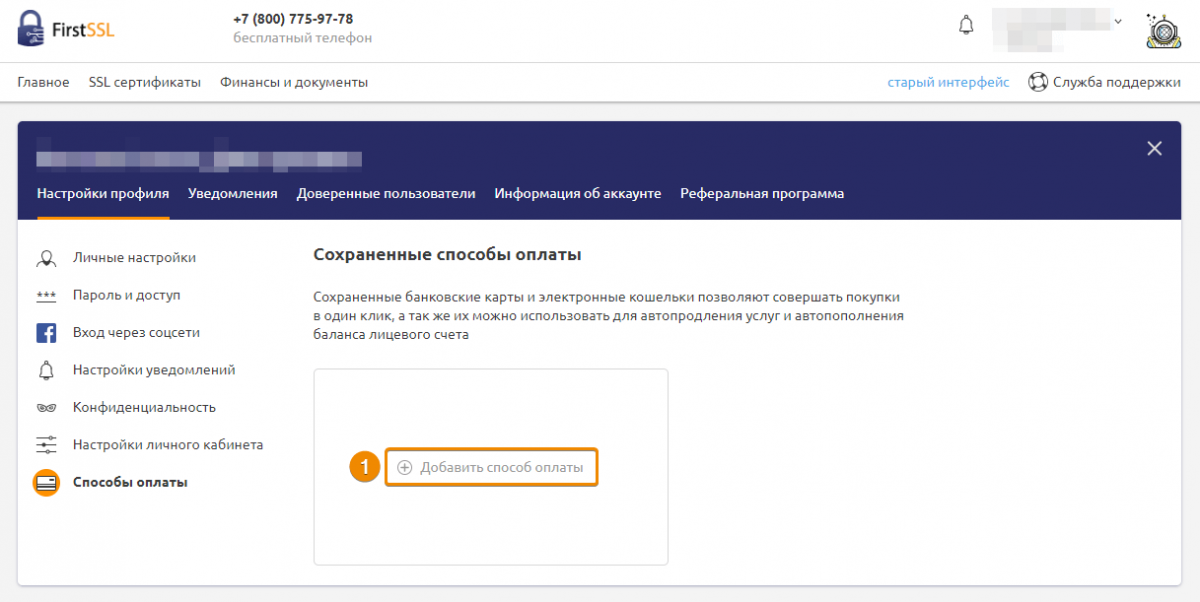
Раздел «Способы оплаты» в Личном кабинете
Выберите, какой счёт вы хотите привязать — банковскую карту или электронный кошелёк.
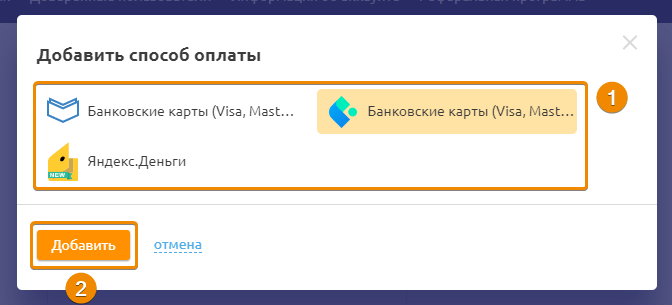
Выбор способа оплаты для привязки счёта
Система перенаправит вас в платёжную систему, где потребуется заполнить реквизиты вашей карты или кошелька, указать электронную почту и опционально телефон для уведомлений, ввести код подтверждения вашего банка.
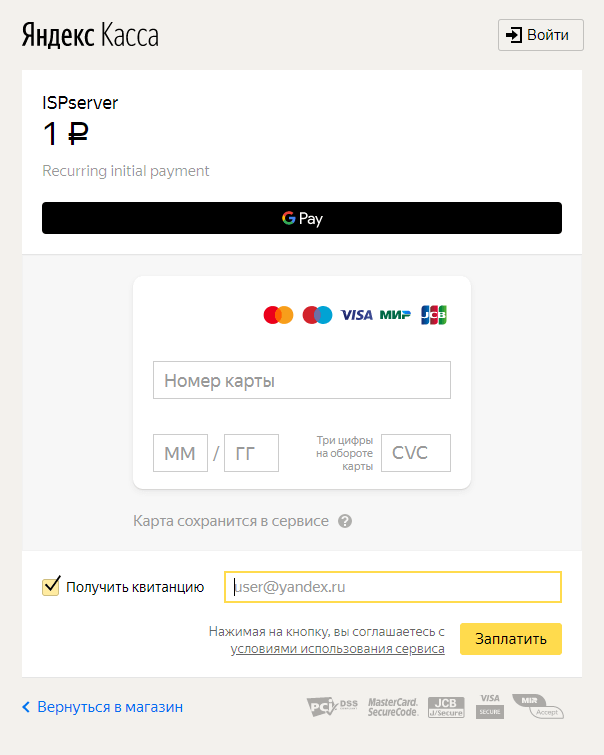
Заполнение данных в платёжной системе
Для проверки корректности платёжных данных система спишет один рубль с баланса карты — после этого процесс привязки счёта будет завершён.
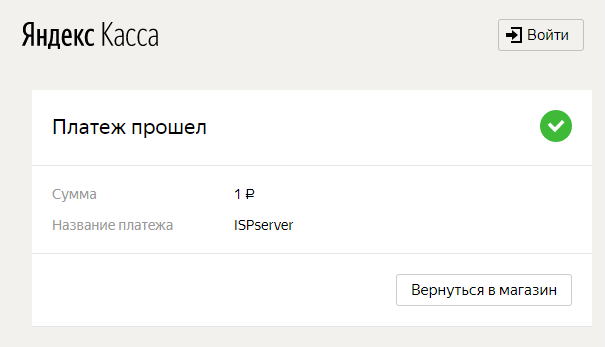
Успешная привязка счёта в платёжной системе
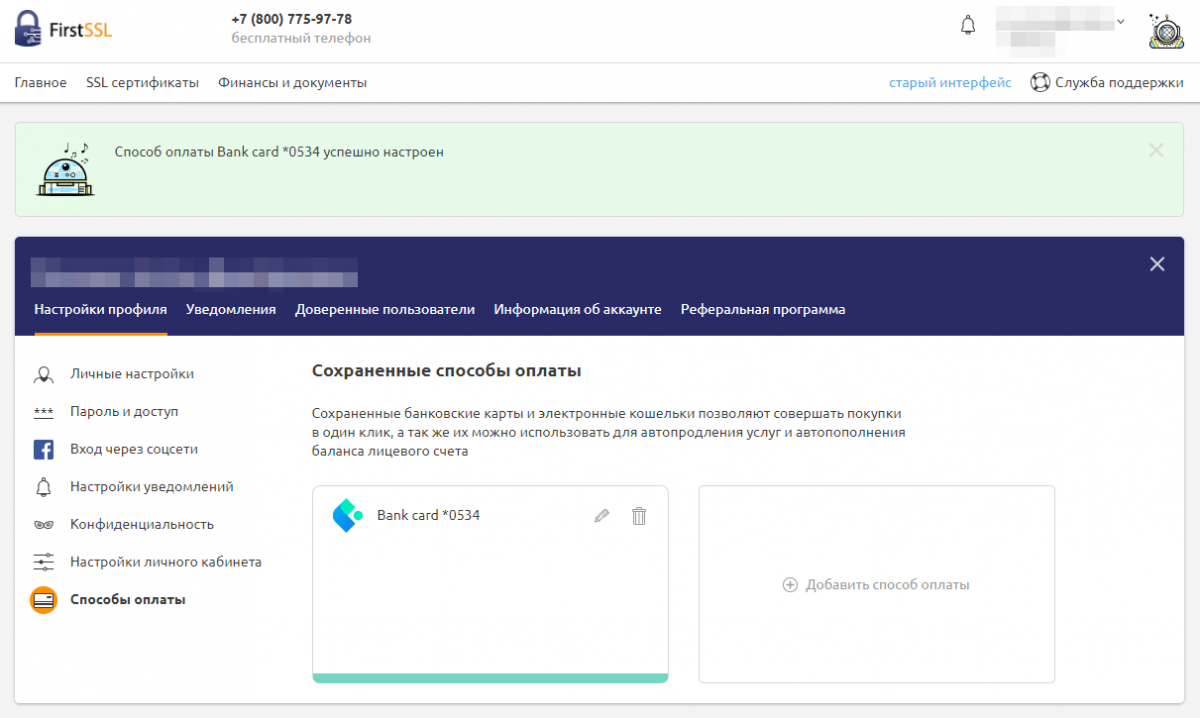
Привязанный счёт в разделе «Способы оплаты»
Затем можно настроить подписку для действующего сертификата. В Личном кабинете откройте раздел SSL-сертификаты. В карточке нужного сертификата нажмите на иконку продления и нажмите «Включить»:
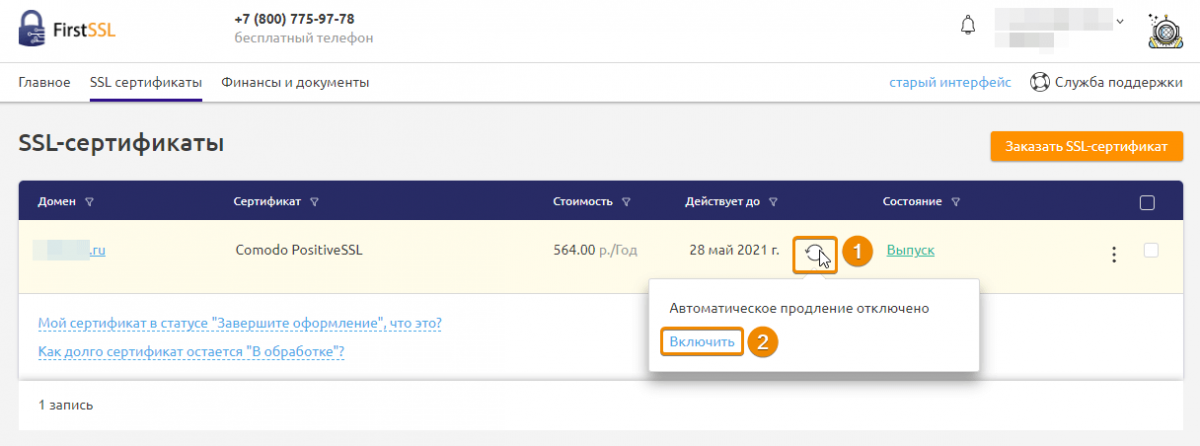
Настройка автопродления для действующего сертификата
Здесь выберите период продления, привязанный на предыдущем шаге счёт и нажмите «Включить»:
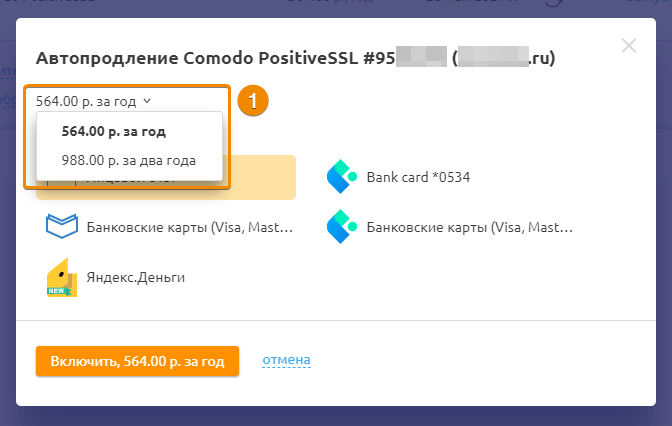
Выбор периода автопродления
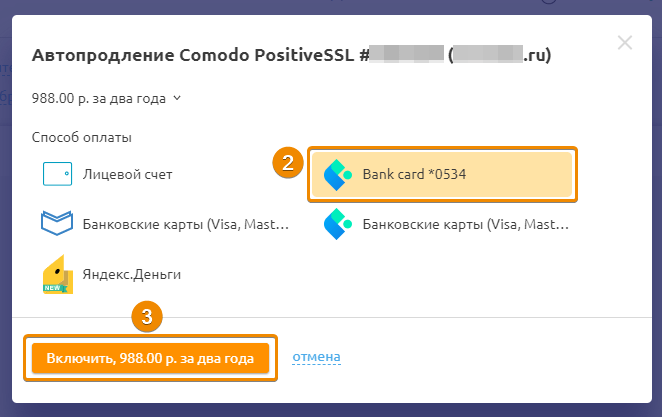
Выбор привязанного счёта
Система сообщит об успешном подключении автопродления. В будущем в этом же разделе вы сможете перенастроить или отключить подписку:
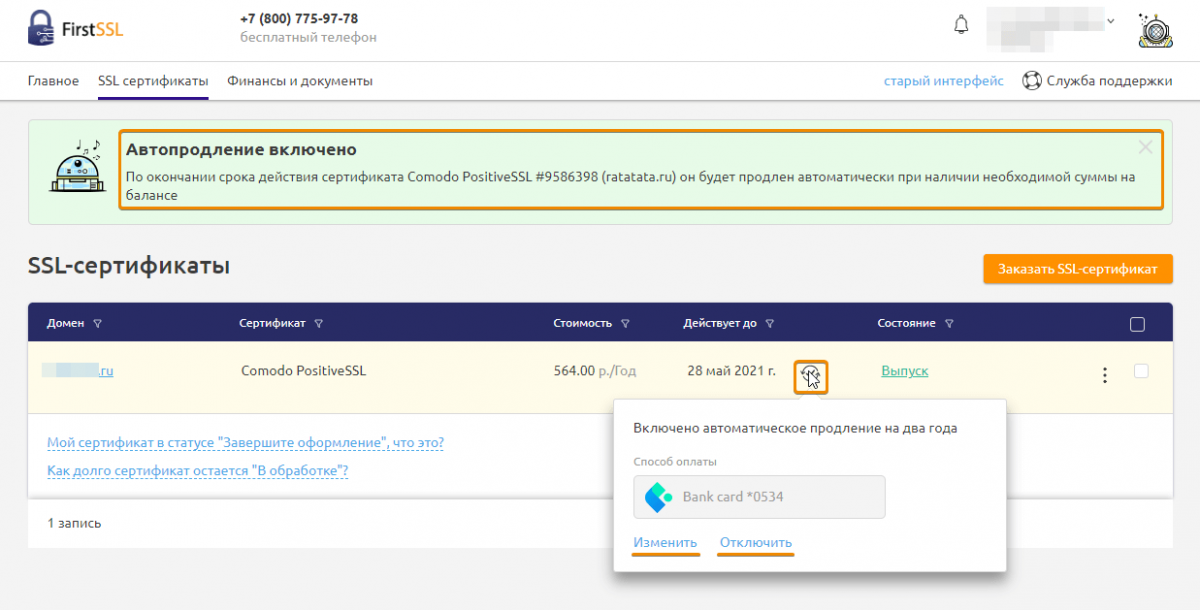
Сертификат с настроенным автопродлением
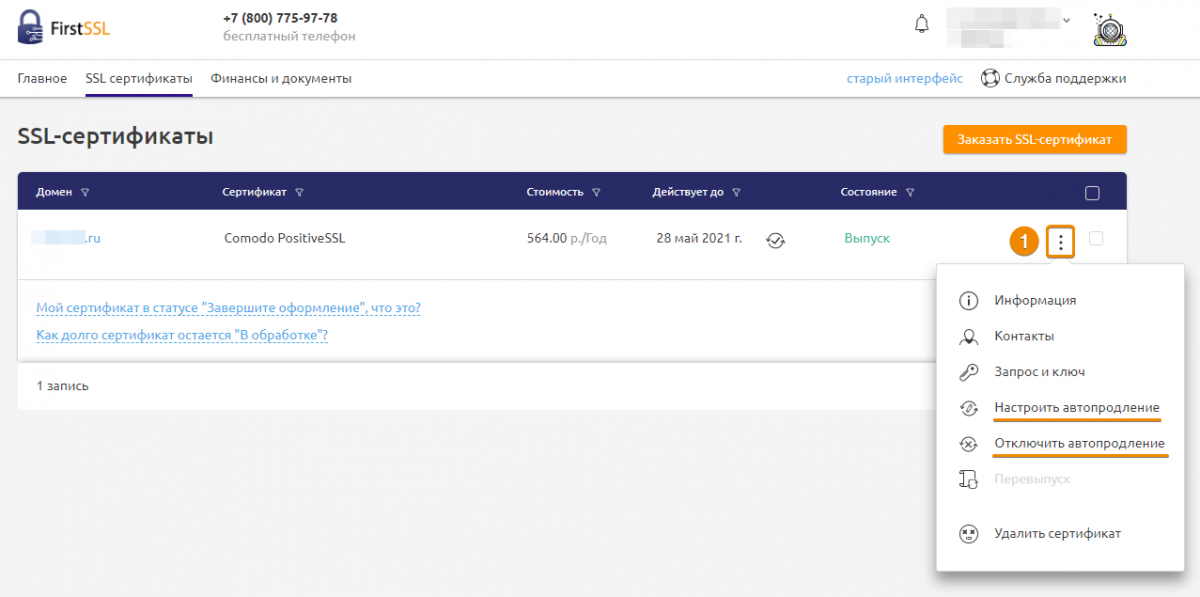
Изменение настроек автопродления для сертификата
Список всех услуг с настроенным автопродлением и подпиской будет доступен в Личном кабинете — раздел Финансы и документы — Автопродление услуг:
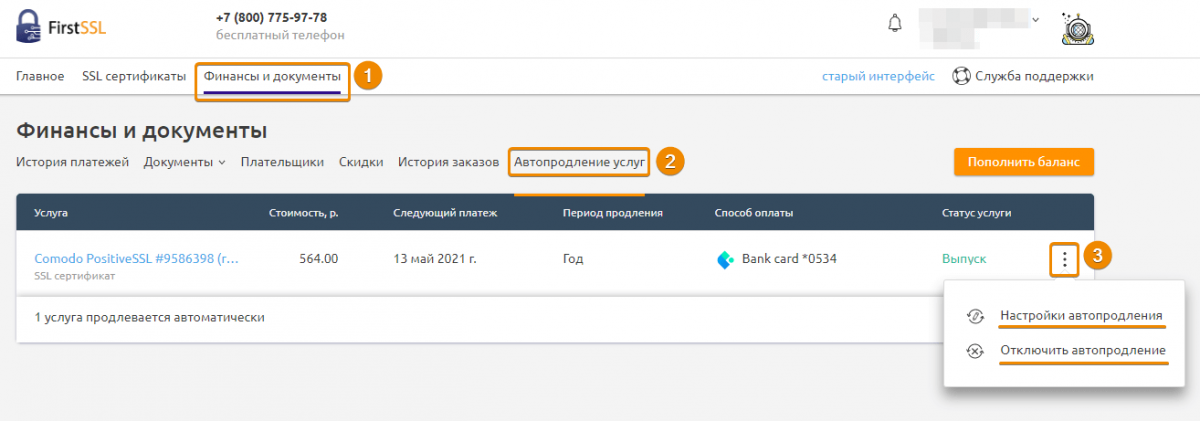
Список услуг с настроенным автопродлением и подписками
Если что-то пойдёт не так
Если при попытке продления услуги по подписке произойдёт ошибка (например, недостаточно средств для оплаты на счёте, блокировка карты, ошибка банка), система автоматически отключит недоступный привязанный счёт и отправит уведомление на вашу электронную почту. В разделе Способы оплаты изменится статус привязанного счёта.
Для решения в первую очередь убедитесь, что на балансе сохранённого способа оплаты достаточно средств и нет блокировки. После этого для восстановления работы автопродления вернитесь в раздел Способы оплаты и выполните перенастройку — потребуется заново ввести ваши данные в платёжной системе.
Если перенастройка пройдёт успешно, на следующие сутки система повторит попытку автоматического продления.
Автопополнение баланса (автоплатёж)
Автопополнение баланса можно использовать как альтернативу подписке. Разница в том, что при подписке услуги сразу автоматически продлеваются с баланса ваших карты или кошелька, а автоплатёж только пополняет счёт Личного кабинета. Какие услуги продлятся — зависит уже от того, настроили ли вы для них автоматическое продление с лицевого счёта или нет.
Автоплатёж срабатывает за 7 дней до конца срока действия сертификата либо в момент автопродления с лицевого счёта, если на нём недостаточно средств.
Управлять настройками автоплатежа можно в Личном кабинете. В правом верхнем углу нажмите на ваш логин — откроются опции учётной записи.
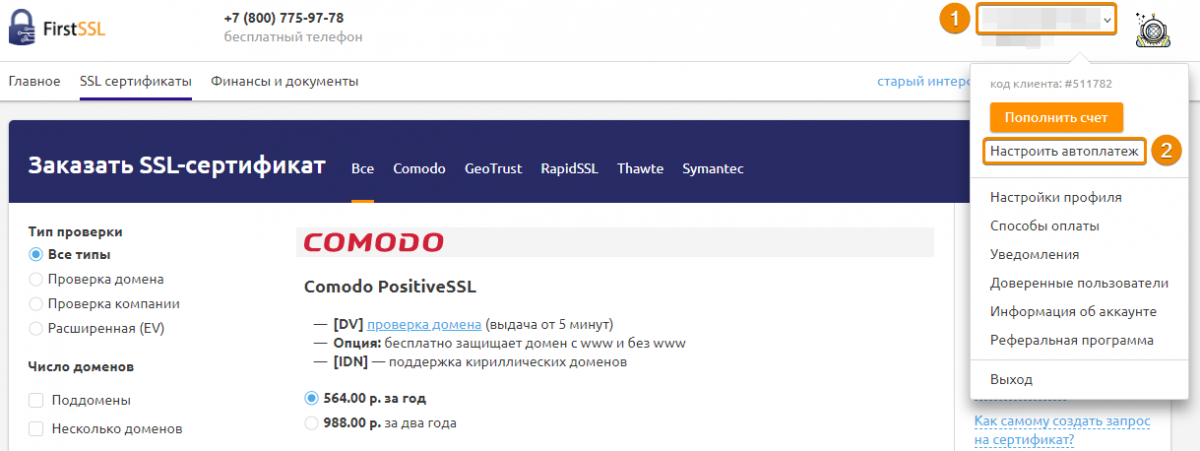
Настройка автоплатежа в опциях учётной записи
Перейдите в пункт «Настроить автоплатёж», откроется окно настройки:
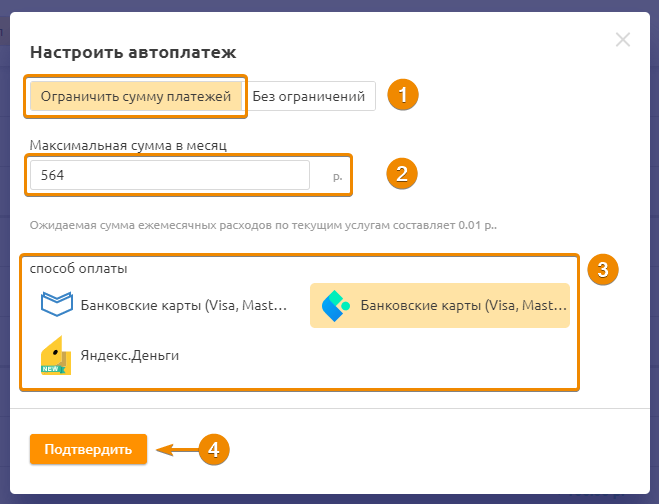
Окно настройки автоплатежа
Укажите максимальную сумму автоплатежа в месяц. Система не сможет списать в месяц сумму больше, чем вы укажете на этом шаге.
- Выберите способ оплаты, через который хотите автоматически пополнять баланс.
- Нажмите «Подтвердить» для перехода в платёжную систему.
- Заполните данные карты или кошелька, адрес электронной почты, введите код подтверждения вашего банка. В процессе с вашего счёта будет списан 1 рубль для проверки корректности платёжных данных.
На этом процесс настройки будет завершён.
В случае, если на счёте, с которого работает автопополнение, недостаточно средств, установлена блокировка или он не доступен по другим причинам — система отправит уведомление об ошибке автоплатежа на вашу электронную почту. Если вы не смогли установить причины ошибки самостоятельно — напишите нам, поможем разобраться.
Спустя 5 дней система повторит попытку, и далее будет повторять ежедневно до успешного пополнения баланса или удаления услуги, для которой сработал автоплатёж.
Если вы заказываете дополнительные сертификаты или меняете настройки имеющихся (например, заказываете дополнительные домены в мультидоменный сертификат), которые планируете продлевать с баланса, необходимо изменить лимит автоплатежа — прибавить к нему стоимость нового сертификата.
